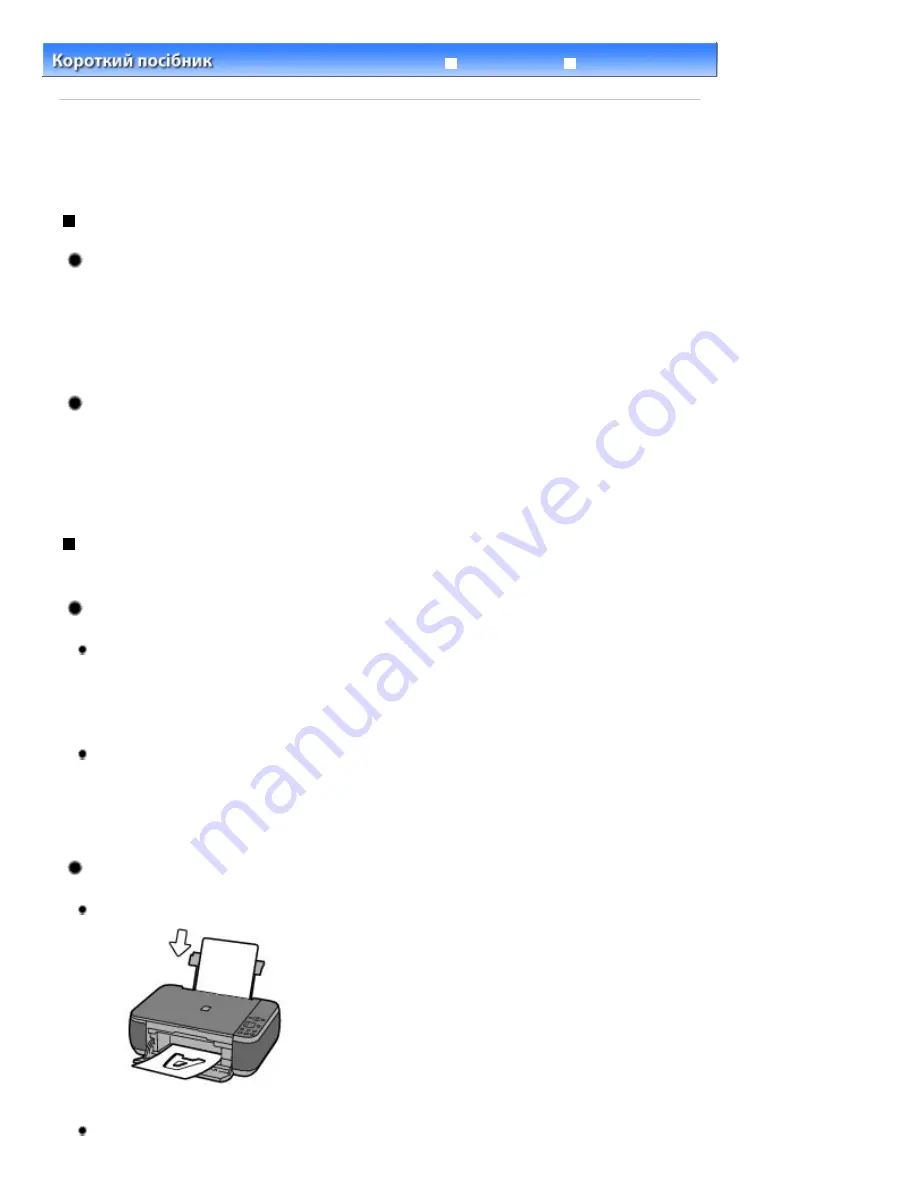
Повний
посібник
Усунення
неполадок
Зміст
>
Додаток
>
Поради
щодо
використання
апарата
C112
Поради
щодо
використання
апарата
У
цьому
розділі
наведені
поради
щодо
використання
апарата
та
друку
з
оптимальною
якістю
.
Чорнило
використовується
для
різних
цілей
.
Як
використовувати
чорнило
для
інших
цілей
,
окрім
друку
?
Чорнило
може
використовуватися
для
інших
цілей
,
окрім
друку
.
Воно
також
використовується
для
чищення
друкуючої
головки
з
метою
підтримання
оптимальної
якості
друку
.
В
апараті
є
функція
автоматичного
чищення
сопел
,
щоб
запобігти
їх
закупорюванню
.
Під
час
процедури
чищення
чорнило
виштовхується
із
сопел
.
Для
чищення
сопел
витрачається
невелика
кількість
чорнила
.
Чи
використовується
кольорове
чорнило
під
час
чорно
-
білого
друку
?
Під
час
чорно
-
білого
друку
може
використовуватися
інше
чорнило
,
окрім
чорного
,
залежно
від
типу
паперу
для
друку
або
настройок
драйвера
принтера
.
Таким
чином
,
кольорове
чорнило
витрачається
навіть
під
час
чорно
-
білого
друку
.
Друк
на
спеціальному
папері
.
Як
виконувати
друк
з
оптимальною
якістю
?
Порада
!
Перед
виконанням
друку
перевіряйте
стан
апарата
!
Чи
працює
друкуюча
головка
належним
чином
?
Якщо
сопла
друкуючої
головки
закупоряться
,
кольори
друку
стануть
блідими
,
а
папір
буде
зіпсовано
.
Щоб
перевірити
стан
друкуючої
головки
,
надрукуйте
зразок
для
перевірки
сопел
.
Див
.
розділ
Якщо
кольори
на
роздруківках
виглядають
блідими
або
кольори
друкуються
некоректно
.
Чи
забруднюється
чорнилом
внутрішня
поверхня
апарата
?
Якщо
роздруковано
велику
кількість
матеріалів
або
виконано
друк
без
полів
,
області
,
крізь
які
проходить
папір
,
можуть
забруднитися
чорнилом
.
Очистьте
внутрішні
компоненти
апарата
за
допомогою
функції
чищення
піддона
.
Див
.
розділ
Чищення
внутрішніх
компонентів
апарата
(
Чищення
піддона
)
.
Порада
!
Дізнайтесь
,
як
завантажити
папір
належним
чином
!
Чи
завантажено
папір
у
правильній
орієнтації
?
Завантажуйте
папір
у
задній
лоток
стороною
для
друку
до
себе
.
Чи
скручений
папір
?
Стор. 76 із 715
Поради щодо використання апарата
Содержание mp280 series
Страница 33: ...На початок сторінки Стор 33 із 715 Друк веб сторінок Easy WebPrint EX ...
Страница 116: ...Questions and Answers How Can I Move or Copy the Saved File What Is C1 or C4 Page top Стор 116 із 715 Creating an Album ...
Страница 125: ...3 Click Print Note See Help for details on the Print Settings screen Page top Стор 125 із 715 Printing ...
Страница 130: ...Note See Help for details on the Page Setup screen Page top Стор 130 із 715 Selecting the Paper and Layout ...
Страница 134: ...See Help for details on the Edit screen Page top Стор 134 із 715 Editing ...
Страница 136: ...3 Click Print Note See Help for details on the Print Settings screen Page top Стор 136 із 715 Printing ...
Страница 138: ...Page top Стор 138 із 715 Printing Stickers ...
Страница 145: ...See Help for details on the Print Settings screen Page top Стор 145 із 715 Printing ...
Страница 147: ...How Can I Move or Copy the Saved File Page top Стор 147 із 715 Printing Layout ...
Страница 150: ...Page top Стор 150 із 715 Selecting the Paper and Layout ...
Страница 154: ...Page top Стор 154 із 715 Editing ...
Страница 156: ...3 Click Print Note See Help for details on the Print Settings screen Page top Стор 156 із 715 Printing ...
Страница 206: ...Page top Стор 206 із 715 Cropping Photos Photo Print ...
Страница 210: ...Page top Стор 210 із 715 Printing an Index ...
Страница 216: ...Page top Стор 216 із 715 Opening Saved Files ...
Страница 220: ...Page top Стор 220 із 715 Changing Layout ...
Страница 225: ...Page top Стор 225 із 715 Adding Photos ...
Страница 233: ...Page top Стор 233 із 715 Printing Dates on Photos ...
Страница 247: ...Page top Стор 247 із 715 Setting a Page Size and Orientation ...
Страница 254: ...border before printing Page top Стор 254 із 715 Execute Borderless Printing ...
Страница 259: ...Selecting Scaled changes the printable area of the document Page top Стор 259 із 715 Scaled Printing ...
Страница 352: ...7 Save the scanned images Saving Saving as PDF Files Page top Стор 352 із 715 Easy Scanning with Auto Scan ...
Страница 383: ...View Use Window Page top Стор 383 із 715 Classifying Images into Categories ...
Страница 403: ...Related Topic Opening Editing Password protected PDF Files Page top Стор 403 із 715 Setting Passwords for PDF Files ...
Страница 409: ...Page top Стор 409 із 715 Navigation Mode Screen ...
Страница 418: ...Related Topic Easy Scanning with Auto Scan Page top Стор 418 із 715 Auto Scan Screen Scan Import Window ...
Страница 445: ...Page top Стор 445 із 715 Send via E mail Dialog Box ...
Страница 452: ...Page top Стор 452 із 715 Correct Enhance Images Window ...
Страница 465: ...Page top Стор 465 із 715 Scan Settings Dialog Box One click Mode Screen ...
Страница 505: ...Related Topic Auto Scan Mode Tab Page top Стор 505 із 715 Scanning in Auto Scan Mode ...
Страница 534: ...Related Topic Scanning in Basic Mode Page top Стор 534 із 715 Basic Mode Tab ...
Страница 557: ...Page top Стор 557 із 715 Scanner Tab ...
Страница 625: ...На початок сторінки Стор 625 із 715 Кольори роздруківок нечіткі ...
Страница 659: ...Color Settings Tab Page top Стор 659 із 715 Scan Quality Image Displayed on the Monitor Is Poor ...
Страница 699: ...Page top Стор 699 із 715 Installing the MP Drivers ...
Страница 704: ...На початок сторінки Стор 704 із 715 Примітка про від єднання шнура живлення ...
Страница 710: ...Page top Стор 710 із 715 Restrictions on Printer Sharing ...
Страница 713: ...Page top Стор 713 із 715 Using Easy PhotoPrint EX ...






























